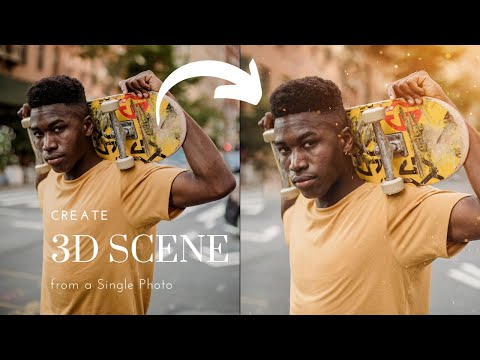क्या आप जानते हैं कि आप या तो एमपी3 प्रारूप में डिजिटल ऑडियोबुक या सीडी से ऑडियोबुक को अपने आईट्यून्स लाइब्रेरी में आयात कर सकते हैं? हाँ आप कर सकते हैं! ऑडियोबुक प्रेमियों के लिए, यह विशेष रूप से उपयोगी है क्योंकि अब आप अपनी ऑडियोबुक फ़ाइलों को अपनी आईट्यून्स लाइब्रेरी के माध्यम से तब भी एक्सेस कर सकते हैं जब आप यात्रा पर हों। क्या बेहतर है: यह करना बहुत आसान है।
कदम
विधि 1 में से 2: अपने कंप्यूटर से ऑडियोबुक आयात करना

चरण 1. आईट्यून लॉन्च करें।
अपने डेस्कटॉप पर इसके आइकन पर डबल-क्लिक करके ऐसा करें।
यदि आपके पास अभी तक iTunes नहीं है, तो आप इसे यहां प्राप्त कर सकते हैं:

चरण 2. “लाइब्रेरी” पर क्लिक करें।
” यह आपके iTunes पर उपलब्ध सभी डिजिटल सामग्री को प्रदर्शित करेगा।

चरण 3. उन ऑडियोबुक फ़ाइलों का पता लगाएँ जिन्हें आप आयात करना चाहते हैं।
अपने कंप्यूटर पर फ़ाइल एक्सप्लोरर का उपयोग करके, उस फ़ोल्डर में नेविगेट करें जहां आप जिन ऑडियोबुक को आयात करना चाहते हैं वे स्थित हैं।

चरण 4. ऑडियोबुक चुनें।
- यदि आप केवल एक फ़ाइल का चयन करना चाहते हैं, तो फ़ाइल को हाइलाइट करने के लिए उस पर क्लिक करें।
- यदि आप एक से अधिक फ़ाइल का चयन करना चाहते हैं, तो प्रत्येक ऑडियोबुक पर क्लिक करते समय Ctrl (Windows के लिए) या Cmd (Mac के लिए) दबाएं जिसे आप आयात करना चाहते हैं।

चरण 5. ऑडियोबुक आयात करें।
ऐसा करने के लिए, हाइलाइट की गई फ़ाइलों को iTunes विंडो में खींचें और छोड़ें। आपके द्वारा व्यवस्थित करने के लिए iTunes ट्रैक्स को आयात करना शुरू कर देगा और इसे आपकी iTunes लाइब्रेरी में जोड़ देगा।
विधि २ का २: सीडी से ऑडियोबुक आयात करना

चरण 1. सीडी को अपने कंप्यूटर के ड्राइव बे में डालें।
सीडी ड्राइव बे आपके लैपटॉप के किनारे या आपके सीपीयू टावर के सामने स्थित है।

चरण 2. आईट्यून लॉन्च करें।
अपने डेस्कटॉप पर इसके आइकन पर डबल-क्लिक करके ऐसा करें।
यदि आपके पास अभी तक iTunes नहीं है, तो आप इसे यहां प्राप्त कर सकते हैं:

चरण 3. iTunes में "ऑडियो सीडी" पर क्लिक करें।
यह बाएं नेविगेशन पैनल पर दिखाई देना चाहिए।

चरण 4. सीडी में ट्रैक देखने के लिए दिखाई देने वाली पॉप-अप विंडो को खारिज करें।
बस इन विंडो को बंद कर दें क्योंकि आपको इसे आयात करने के लिए खुद ट्रैक खोलने की जरूरत नहीं है।

चरण 5. Ctrl +A (Windows के लिए) या Cmd + A (Mac के लिए) दबाकर सभी सीडी ट्रैक चुनें।
यह सीडी पर सभी पटरियों को उजागर करना चाहिए।

चरण 6. मेनू बार में "उन्नत मेनू" पर क्लिक करें।
मेनू iTunes विंडो के शीर्ष पर स्थित है।

चरण 7. चुनें “सीडी ट्रैक्स में शामिल हों।
” ऐसा करने से आसानी से आयात करने के लिए ट्रैक समेकित हो जाएंगे।

चरण 8. फिर से "उन्नत मेनू" पर क्लिक करें, लेकिन इस बार, "सीडी ट्रैक नाम सबमिट करें" चुनें।
” फ़ील्ड के साथ एक जानकारी बॉक्स दिखाई देना चाहिए जिसे आप कलाकार का नाम, संगीतकार, एल्बम और शैली जैसे भर सकते हैं।
- जानकारी दर्ज करें, फिर "ओके" पर क्लिक करें।
- सुनिश्चित करें कि "शैली" के तहत आप "ऑडियोबुक" का चयन करें।
चरण 9. विंडो के निचले-दाएं कोने में "आयात सीडी" पर क्लिक करें।
आपकी ऑडियो पुस्तकें तब आपकी लाइब्रेरी में उस शैली में दिखाई देंगी जिसमें आपने ट्रैक निर्दिष्ट किए थे, जो कि ऑडियोबुक है।